10 beste Facebook-Tipps und -Tutorials für WordPress-Benutzer
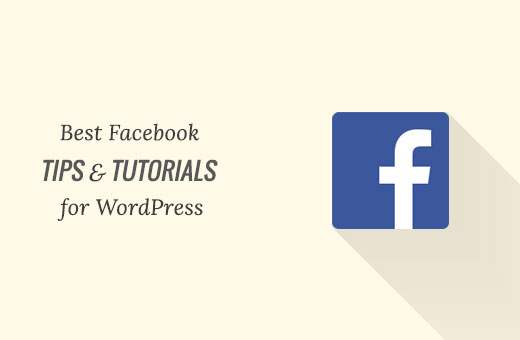
Suchen Sie nach Facebook-Tipps und -Tutorials für Ihre WordPress-Site? Facebook ist mit über einer Milliarde aktiver Nutzer die größte Social-Media-Website der Welt. Kein Website-Besitzer kann es sich leisten, das Potenzial von Facebook für den Erfolg seines Unternehmens zu ignorieren. In diesem Artikel zeigen wir Ihnen einige der besten Facebook-Tipps und -Tutorials für WordPress-Benutzer, mit denen Sie Ihre Reichweite maximieren können.
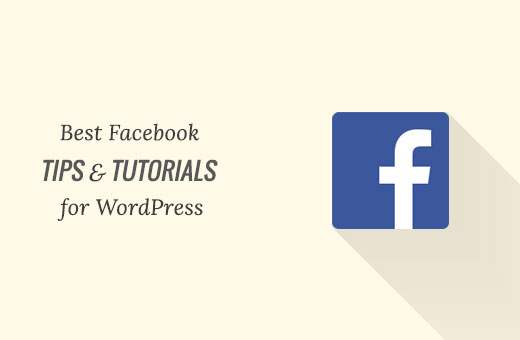
1. Fügen Sie ein Facebook-Seiten-Plugin in WordPress hinzu
Facebook-Seiten ermöglichen es Ihnen, sich auf Facebook mit Ihrem Publikum zu beschäftigen. Sie können Ihre Facebook-Seite verwenden, um für Ihre WordPress-Site zu werben. Sie müssen jedoch auch Ihre Benutzer darüber informieren, dass Sie auf Facebook gefunden werden können.

Mit dem Plug-In für Facebook-Seiten können Sie Ihrer Website ein Like-Feld hinzufügen. Ihre Benutzer können dann Ihrer Facebook-Seite gefallen, ohne Ihre Website zu verlassen. Detaillierte Anweisungen finden Sie in unserem schrittweisen Lernprogramm zum Hinzufügen des Facebook-Seiten-Plugins in die WordPress-Site.
2. Fügen Sie Facebook-Instant-Artikel für WordPress hinzu
Facebook Instant Articles ist eine Facebook-Funktion, mit der Ihre Inhalte auf mobilen Geräten bis zu 10 Mal schneller geladen werden können. Es verwendet die gleiche Technologie, die in mobilen Apps von Facebook verwendet wird.

Eine schnellere Geschwindigkeit verbessert die Benutzererfahrung auf mobilen Geräten enorm. In Artikeln, die im Instant-Artikel-Format verfügbar sind, wird den Benutzern ein Blitzsymbol angezeigt. Auf diese Weise können mehr Nutzer auf ihren Inhalt in ihrem Facebook-News-Feed klicken.
Hier ist unser komplettes Schritt-für-Schritt-Tutorial zum Einrichten von Facebook Instant Articles für WordPress
3. Fügen Sie in WordPress Facebook Remarketing / Retargeting-Pixel hinzu

Haben Sie sich jemals gefragt, wie Sie Facebook-Anzeigen für Websites sehen, die Sie außerhalb von Facebook besuchen? Dies wird als Retargeting oder Remarketing bezeichnet.
Diese Websites verwenden Facebook Retargeting-Pixel. Dieses Pixel fügt Ihrer Site nichts Sichtbares hinzu. Es sendet nur einen Browser-Cookie an Ihre Nutzer, der es Facebook ermöglicht, sie auf Facebook zu verfolgen.
Personen, die bereits an Ihrer Website interessiert sind, klicken häufiger auf Ihre Anzeigen auf Facebook. Es hilft Ihnen auch, Markenbekanntheit unter Ihren Benutzern zu entwickeln.
Eine vollständige Anleitung finden Sie in unserem Handbuch zur Installation von Facebook Remarketing / Retargeting-Pixeln in WordPress.
4. Facebook hinzufügen Öffnen Sie Graph-Metadaten
Facebook zeigt automatisch den Titel, die Beschreibung und ein Bild Ihres Artikels an, wenn er auf Facebook veröffentlicht wird. Manchmal kann Facebook jedoch nicht das richtige Bild oder die korrekte Beschreibung anzeigen.
Mit den Metadaten von Facebook Open Graph können Sie Facebook mitteilen, welches Bild und welche Beschreibung Sie anzeigen möchten.
Der einfachste Weg, um Facebook-Metadaten für offene Diagramme hinzuzufügen, ist das Yoast SEO-Plugin. Einfach das Plugin installieren und aktivieren. Weitere Informationen finden Sie in unserer schrittweisen Anleitung zur Installation eines WordPress-Plugins.
Nach der Aktivierung müssen Sie besuchen SEO »Soziales Seite und klicken Sie auf die Facebook-Registerkarte.

Danach müssen Sie unter "Add Open Graph Meta Data" die Option Enabled aktivieren. Vergessen Sie nicht, auf die Schaltfläche zum Speichern der Änderungen zu klicken, um Ihre Einstellungen zu speichern.
Yoast SEO fügt nun automatisch Facebook-Metadaten für offene Grafiken für alle Posts und Seiten Ihrer WordPress-Site hinzu.
Detaillierte Anweisungen finden Sie in unserem Handbuch zum Hinzufügen von offenen Metadaten von Facebook-Grafiken in WordPress.
5. Fügen Sie Facebook-Kommentare in WordPress hinzu

Wenn Sie eine Menge Kommentare zu Ihren Artikeln erhalten, können sie Ihre Website verlangsamen. Durch die Verwendung von Facebook-Kommentaren können Sie das Laden Ihrer Website erleichtern und beschleunigen.
Ein weiterer Vorteil der Verwendung von Facebook-Kommentaren ist, dass Sie mehr Likes und Traffic von Facebook für Ihre Artikel erhalten. Benutzer, die Ihre Posts kommentieren, können ihren Kommentar sofort mit ihren Freunden teilen.
Vollständige Anweisungen zur Installation und Einrichtung finden Sie in unserem Handbuch zur Installation und Einrichtung von Facebook-Kommentaren in WordPress.
6. Fügen Sie das Login mit Facebook in WordPress hinzu

Mithilfe von Social-Login-Schaltflächen können sich Benutzer mit ihren vorhandenen Social-Media-Konten bei Ihrer Website anmelden. Dadurch können sie sich schnell anmelden und können sich kein anderes Passwort merken.
Um Facebook-Login auf Ihrer Website hinzuzufügen, müssen Sie zunächst das Nextend Facebook Connect-Plugin installieren und aktivieren. Gehen Sie nach der Aktivierung zu Einstellungen "Nextend FB Connect um das Plugin zu konfigurieren.

Für das Plugin müssen Sie eine Facebook-App-ID und geheime Schlüssel angeben. Sie können eine App erstellen, indem Sie die Facebook Developers-Website besuchen.
Folgen Sie für Schritt-für-Schritt-Anleitungen unserem Tutorial, wie Sie ein Login mit Facebook in WordPress hinzufügen.
7. Erhalten Sie Facebook-Einblicke für Ihre WordPress-Site
Mit Facebook Insights können Sie sehen, wie sich Ihre Inhalte auf Facebook bewegen. Es zeigt, welche Ihrer Posts oder Seiten am meisten beliebt und freigegeben sind. Wenn Sie Facebook-Kommentare verwenden, können Sie auch sehen, welche Posts mehr Kommentare erhalten.
Der einfachste Weg, um Facebook Insights zu erhalten, ist die Verwendung des Yoast SEO Plugins. Nachdem Sie das Plugin installiert und aktiviert haben, gehen Sie zu SEO »Soziales Seite und klicken Sie auf Facebook.
Sie müssen zum Abschnitt "Facebook-Einblicke und Administratoren" blättern. Hier können Sie auf die Schaltfläche "Add Facebook Admin" klicken und den Namen des Administrators sowie die Facebook-Benutzer-ID angeben.

Wenn Sie bereits eine Facebook-App für Ihre Seite erstellt haben, können Sie anstelle der Benutzer-ID eine App-ID angeben.
Vergessen Sie nicht, auf die Schaltfläche zum Speichern der Änderungen zu klicken, um Ihre Einstellungen zu speichern.
Sie können jetzt die Facebook Insights-Seite besuchen. Dort wird Ihre Website aufgelistet. Klicken Sie auf Ihre Website, um Ihre Insight-Berichte anzuzeigen.
Weitere Informationen zu diesem Thema erhalten Sie in unserem ausführlichen Leitfaden, wie Sie Facebook Insights für Ihre WordPress-Site erhalten.
8. Fügen Sie das Facebook Author-Tag in WordPress-Posts hinzu
Mit dem Facebook-Autor-Tag können Sie den Autorennamen in Ihren Artikeln anzeigen, wenn sie auf Facebook freigegeben werden. Der Name des Autors ist mit dem Facebook-Profil des Autors verknüpft, sodass Sie mehr Benutzer mit Autoren auf Ihrer Website in Kontakt bringen können.

Wieder benötigen Sie das Yoast SEO Plugin. Zuerst müssen Sie Open Graph-Metadaten aktivieren (siehe oben)..

Danach müssen Sie zu Ihrem Profil gehen Benutzer »Profil Seite. Blättern Sie nach unten zur Option Facebook-Profil-URL und geben Sie die URL Ihres Facebook-Profils ein.
Vergessen Sie nicht, auf die Schaltfläche Save Changes zu klicken, um Ihre Einstellungen zu speichern.
Das ist alles, Sie sehen jetzt einen Autorennamen, wenn Ihre Beiträge auf Facebook geteilt werden.
9. Erstellen Sie benutzerdefinierte Facebook-Feeds in WordPress
Durch das Anzeigen Ihrer Facebook-Beiträge auf Ihrer WordPress-Website können Sie das Engagement steigern und mehr Benutzer davon überzeugen, Ihre Facebook-Seite zu mögen.
Mit dem Plug-in „Benutzerdefinierter Facebook-Feed“ können Sie Ihren Facebook-Status anzeigen und ihn an das Design Ihrer Website anpassen.
Wir haben eine detaillierte Schritt-für-Schritt-Anleitung zum Erstellen eines benutzerdefinierten Facebook-Feeds in WordPress erstellt.
10. Betten Sie Facebook-Videos in WordPress ein

Facebook-Videos sind heiß. Wenn Sie viele einzigartige Videoinhalte mit Ihrer Facebook-Zielgruppe teilen und diese auf Ihrer WordPress-Site einbetten möchten, ist dies auf jeden Fall möglich.
Dieser Prozess ist nicht so straff wie man hoffen würde, aber wir hoffen, dass Facebook es in Zukunft einfacher machen wird.
Wir haben eine detaillierte Schritt-für-Schritt-Anleitung zum Einbetten eines Facebook-Videos in WordPress erstellt.
Wir hoffen, dass dieser Artikel Ihnen geholfen hat, die besten Facebook-Tipps und -Tutorials für WordPress zu finden. Möglicherweise möchten Sie auch unsere Liste mit mehr als 19 kostenlosen Google-Tools anzeigen, die jeder WordPress-Blogger verwenden sollte.
Wenn Ihnen dieser Artikel gefallen hat, abonnieren Sie bitte unsere Video-Tutorials für unseren YouTube-Kanal für WordPress. Sie finden uns auch auf Twitter und Facebook.


